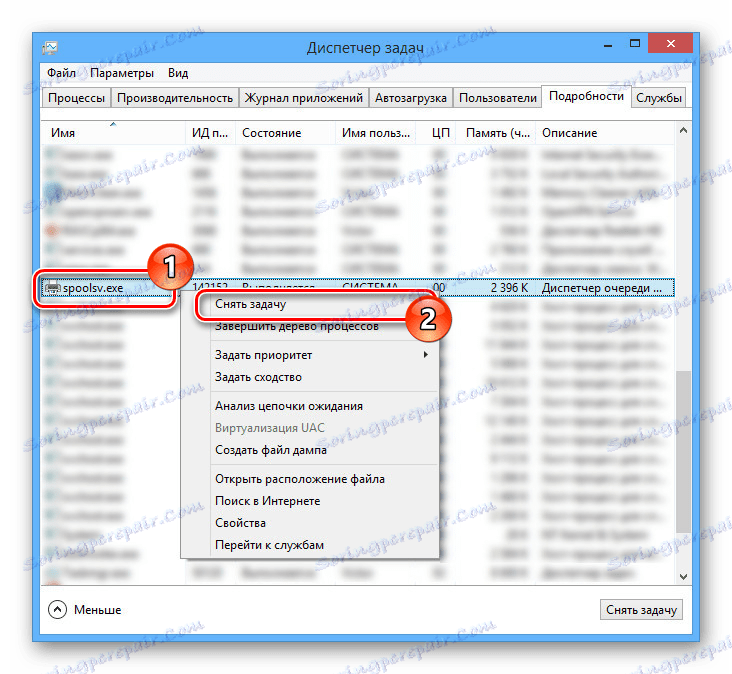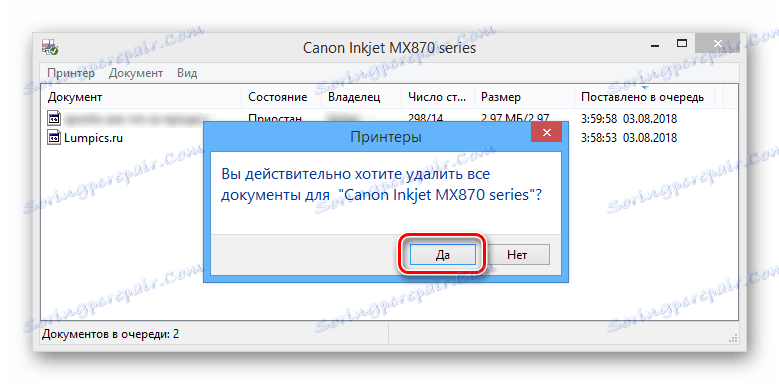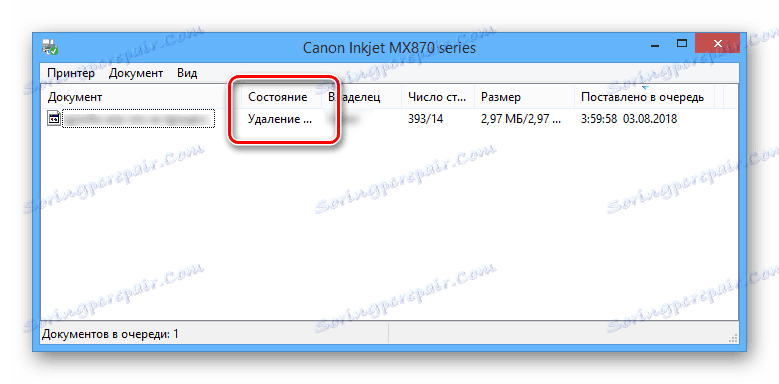Reševanje težav s procesom spoolsv.exe
Proces spoolsv.exe, ki je odgovoren za pufranje in obdelavo čakalne vrste za tiskanje, pogosto povzroči veliko obremenitev procesorja in računalniškega pomnilnika. V tem članku bomo razložili, zakaj ta datoteka porabi veliko virov in kako jo je mogoče odpraviti.
Vsebina
Glavni razlogi
Zadevni postopek je del katere koli različice operacijskega sistema. Windows od leta 2000 dalje, v odsotnosti pa se med tiskarskim orodjem lahko pojavijo kritične napake. Tudi to datoteko pogosto uporabljajo virusi, da bi prikrili sumljive procese.
Razlog 1: okužba z virusi
Datoteka spoolsv.exe lahko porabi veliko računalniških virov, saj je v nekaterih primerih zlonamerna programska oprema. Svojo varnost lahko preverite tako, da preprosto poiščete lokacijo datoteke na vašem računalniku.
Pravilna lokacija
- Odprite »Upravitelj opravil« tako, da pritisnete kombinacijo tipk »Ctrl + Shift + Esc« .
Glej tudi: Načini za zagon upravitelja nalog
- Na kartici procesov z desno miškino tipko kliknite »spoolsv.exe« in izberite »Odpri datoteko« .
- Če se datoteka nahaja na poti, ki smo jo navedli, je postopek pristen.
C:WindowsSystem32

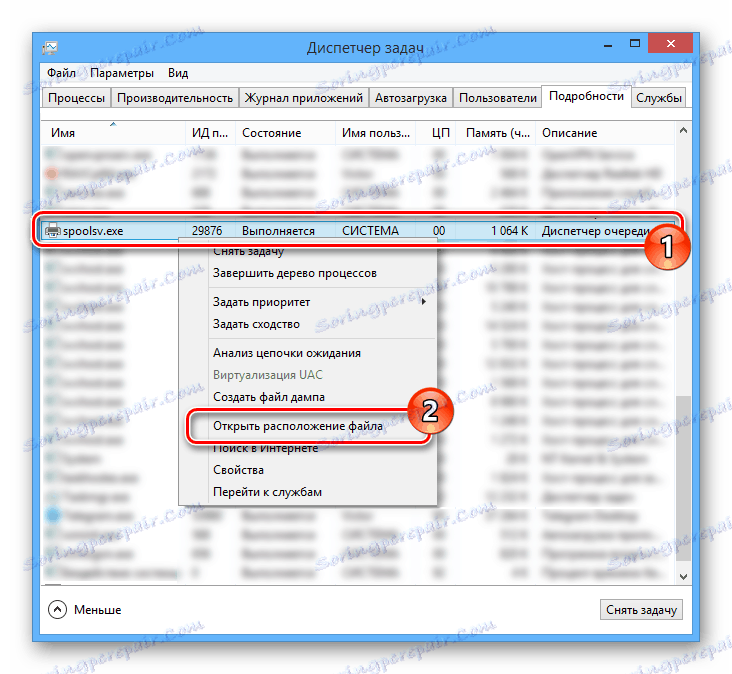
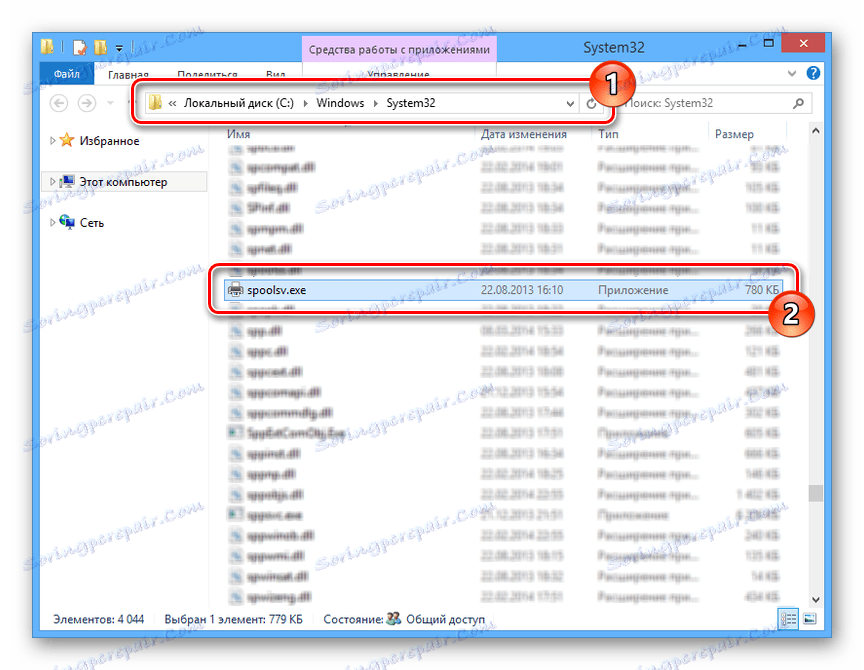
Napačna lokacija
- Če se datoteka nahaja na katerikoli drugi poti, jo je treba takoj izbrisati, potem ko je postopek končal s programom "Upravitelj opravil" . Lahko ga tudi odpirate, kot je opisano prej.
- Kliknite kartico Podrobnosti in poiščite vrstico »spoolsv.exe« .
Opomba: v nekaterih različicah sistema Windows se želeni element nahaja na kartici Procesi .
- Odprite meni z desnim klikom in izberite »Odstrani opravilo«.
![Izklopi proces spoolsv.exe v upravitelju nalog]()
To dejanje je treba potrditi.
- Sedaj izberite in izbrišite datoteko prek kontekstnega menija.
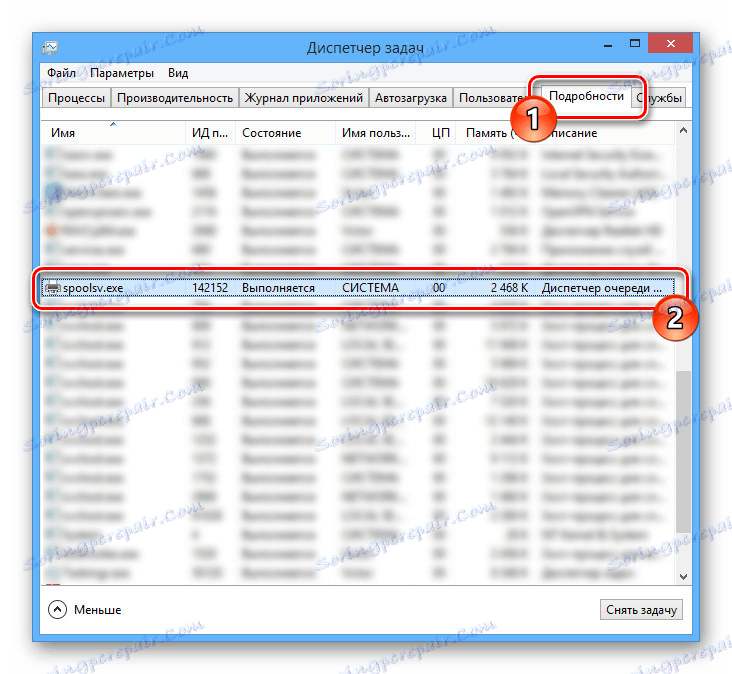
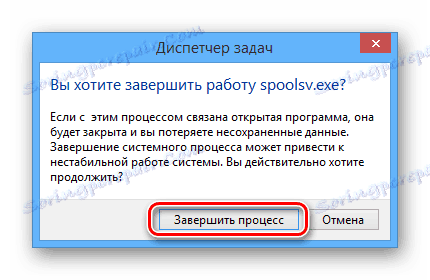
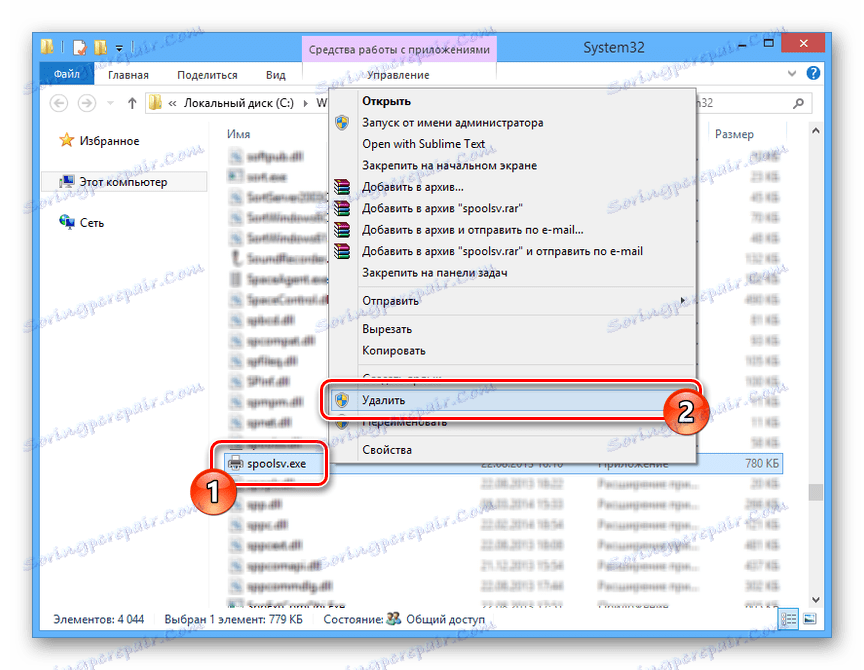
Preverjanje sistema
Poleg tega morate opraviti pregled operacijskega sistema Windows z uporabo katerega koli priročnega protivirusnega programa, da odstranite možnost okužbe datotek.
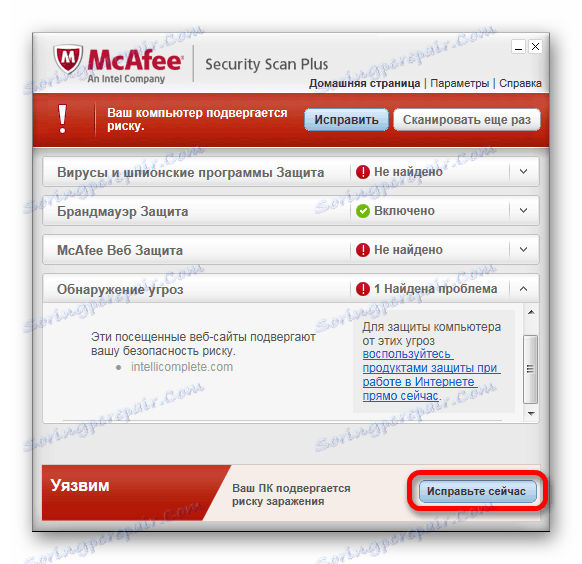
Več podrobnosti:
Online PC preverite za viruse
Programska oprema za odstranjevanje računalniških virusov
Skeniranje računalnika za viruse brez protivirusnega programa
Pomembno je, da preverite in očistite register z uporabo programa CCleaner .
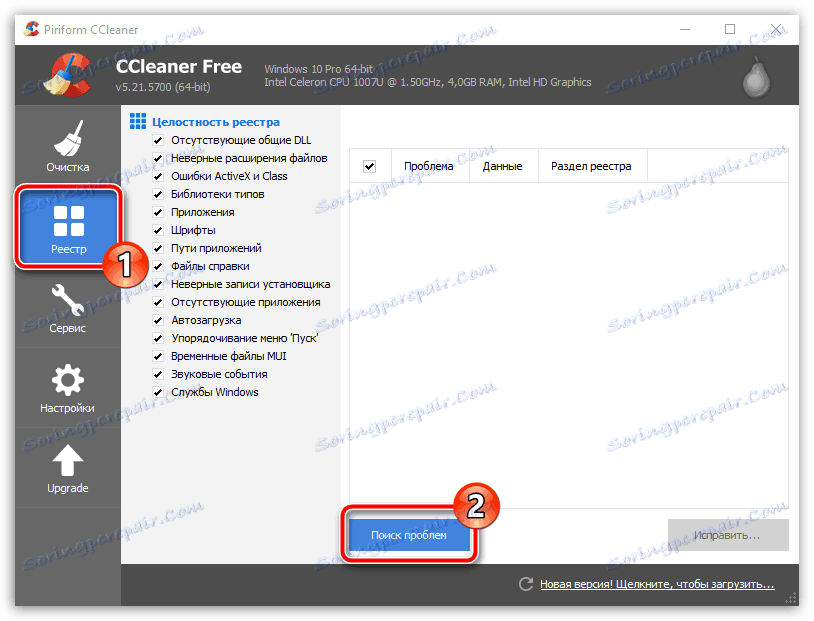
Več podrobnosti: Čiščenje računalnika iz smeti s pomočjo CCleanerja
2. razlog: čakalna vrsta tiskanja
V primerih, ko je spoolsv.exe na pravi poti, so lahko razlogi za težka obremenitev naloge dodane v čakalno vrsto za tiskanje. To težavo se lahko znebite s čiščenjem čakalne vrste ali onemogočanjem sistemske storitve. Poleg tega se lahko postopek "ubije" prek "Upravitelja opravil" , kot je bilo že opisano.
Čiščenje čakalne vrste
- Na tipkovnici pritisnite kombinacijo tipk "Win + R" in dodajte naslednjo poizvedbo v vrstico "Odpri" .
control printers - Dvokliknite levi gumb miške na glavni napravi v bloku "Tiskalniki" .
- Če imate kakšne naloge, odprite meni »Tiskalnik« .
- Na seznamu izberite »Počisti čakalno vrsto tiskanja«.
- Poleg tega potrdite brisanje prek pogovornega okna.
![Potrditev čiščenja čakalne vrste za tiskanje v operacijskem sistemu Windows]()
Čiščenje seznama se pojavi postopoma, na podlagi kompleksnosti nalog.
![Postopek čiščenja čakalne vrste tiskanja v operacijskem sistemu Windows]()
Po zgornjih korakih bo čakalna vrsta za tiskanje izbrisana, zato bi bilo treba zmanjšati uporabo procesorja in pomnilnika procesa spoolsv.exe.
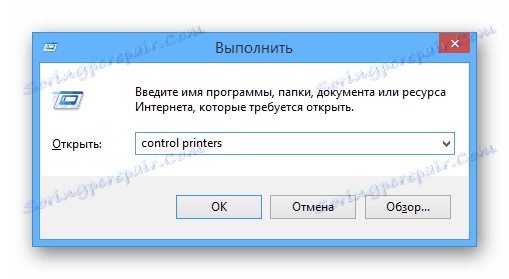
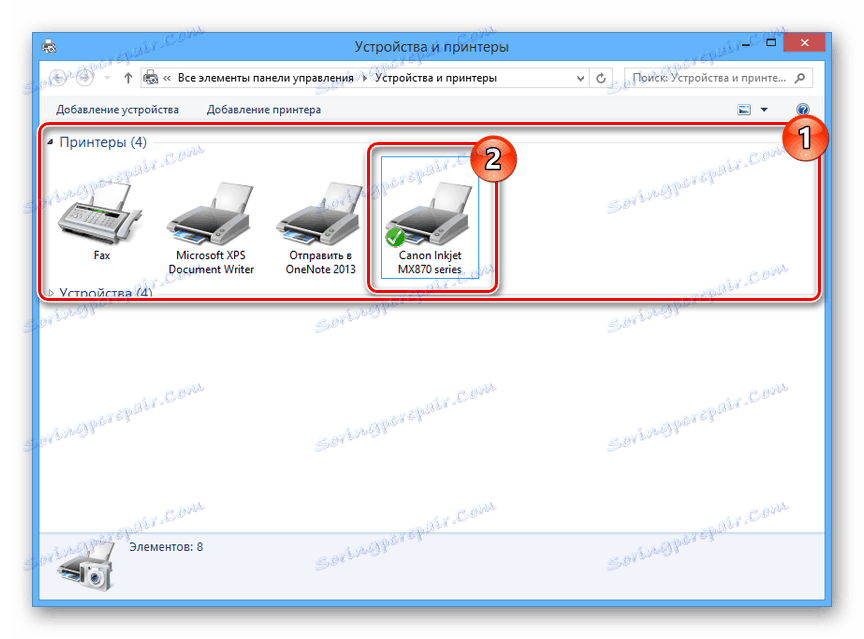
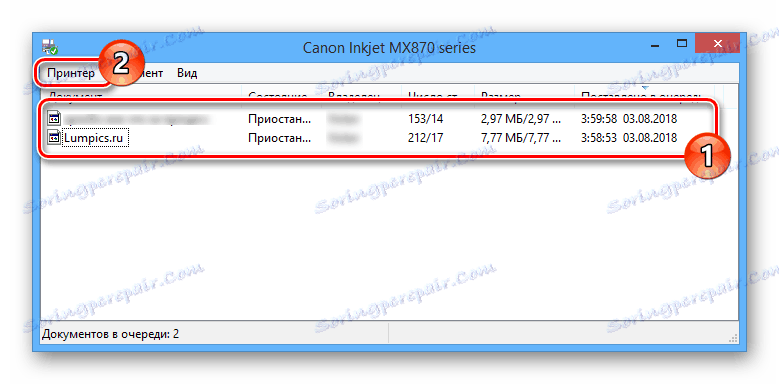
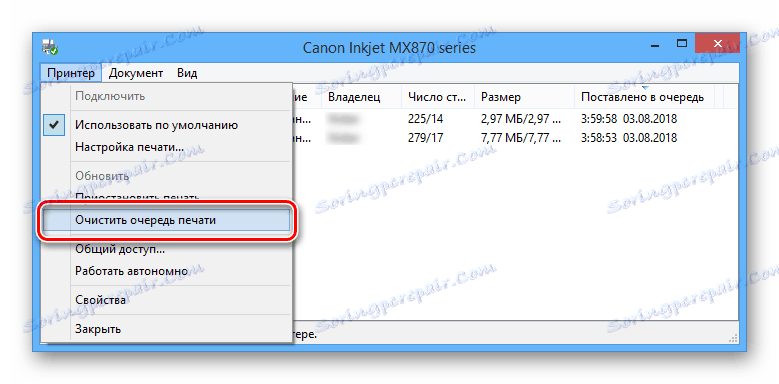
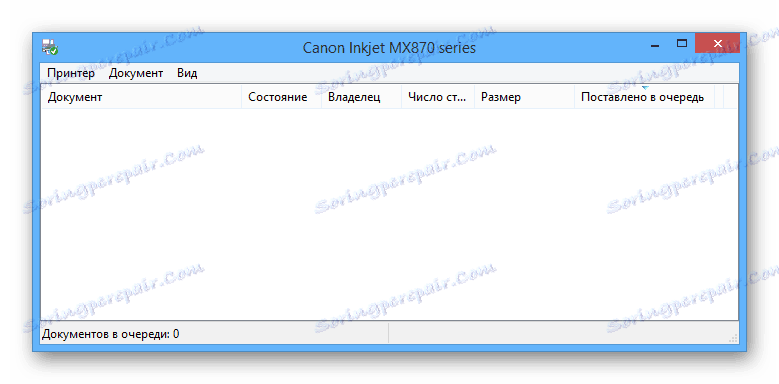
Izklop storitve
- Kot prej, pritisnite tipke "Win + R" in v besedilno vrstico dodajte naslednjo poizvedbo:
services.msc - Na seznamu poiščite in kliknite na vrstico »Print Manager« .
- Kliknite gumb Ustavi in na spustnem seznamu nastavite vrednost na Onemogočeno .
- Shranite nastavitve tako, da kliknete gumb »V redu« .
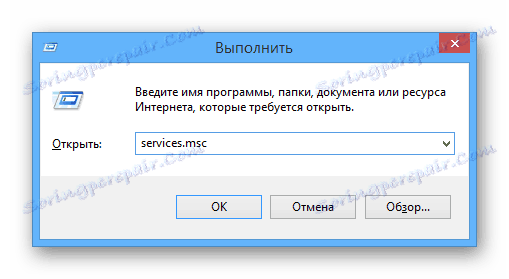
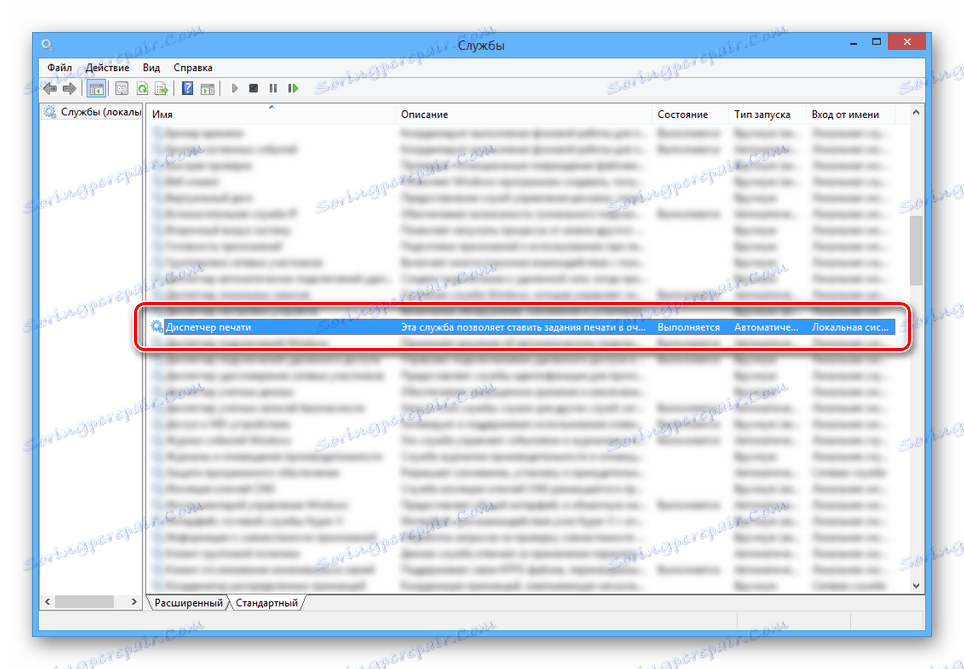
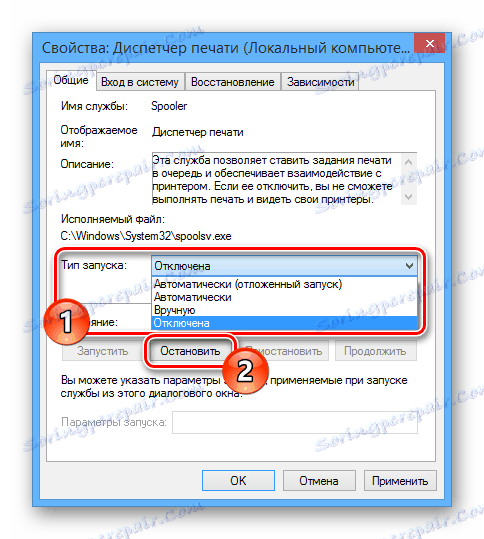
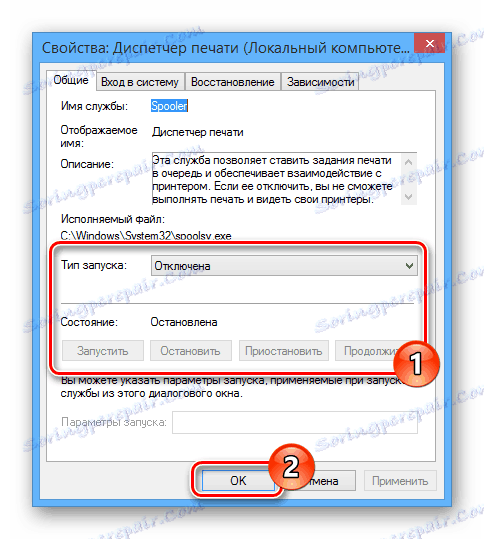
Zaustavitev storitve mora biti le kot zadnja možnost, če nobena od opisanih metod ni zmanjšala obremenitve. To je posledica dejstva, da zaustavljanje ali brisanje postopka lahko povzroči napake ne samo pri poskusih dela s tiskalniki, ampak tudi pri uporabi orodij za tiskanje v nekaterih programih.
Glej tudi: Popravek napake "Tiskalni podsistem ni na voljo"
Zaključek
Navodila v tem članku vam omogočajo, da se znebite obremenitve RAM-a in procesorja s procesom spoolsv.exe.